当亲友过生日时,你会选择什么礼物表达祝福呢?可以看看最近比较流行的模板祝福视频呦!既节省时间,又简单易上手,还能最大程度让亲友感受到我们的祝福,快来感受叭。那么接下来,我将会以万兴喵影软件为案例介绍如何使用生日快乐视频模板来剪辑生日祝福视频。
文章目录
如果我们本身没有视频剪辑经验,那么完全可以利用生日快乐视频模板来制作,以万兴喵影为例,其本身就具有丰富的视频模板可以直接使用,接下来说说使用万兴喵影模板制作视频的操作流程:
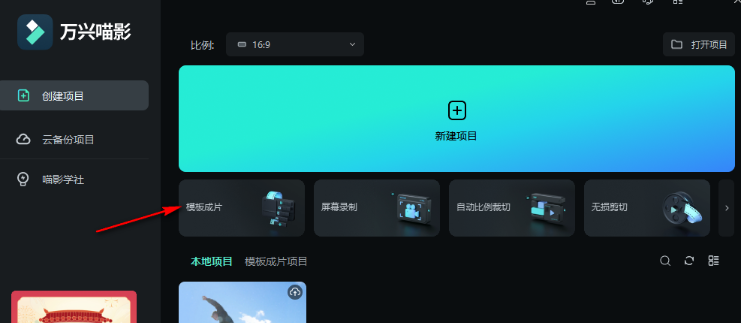
步骤一:
在万兴官网下载对应我们电脑系统的万兴喵影安装包,完成本地电脑上万兴喵影的安装后,点击软件主页的【模板成片】按钮后进入模板库界面。
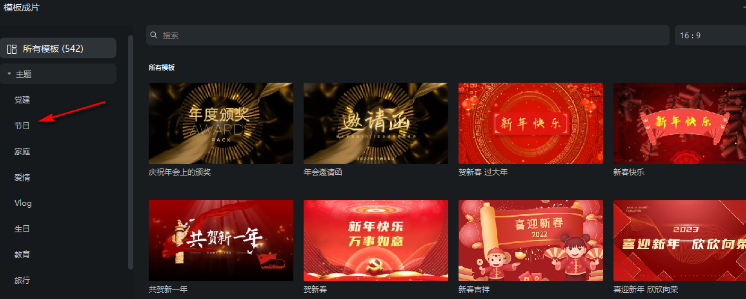
步骤二:
在模板库内我们可以直接搜索关键词或者通过左侧的主题分类来寻找合适的视频模板,这里我们点击【生日选项】后,在右侧选择我们满意的视频模板。
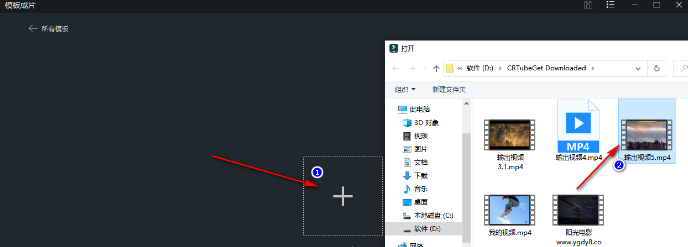
步骤三:
点击具体的模板进入编辑页面后,我们点击+号按钮后会弹出对话框,我们需要选择本地电脑上至少五个视频素材,比如我们提前录制的生日祝福语或与生日祝福相关的视频片段等,添加好五个及以上的视频素材后点击右下角的【开始合成】按钮。
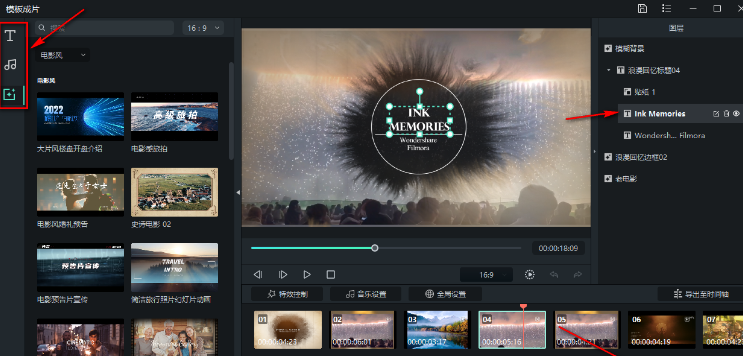
步骤四:
视频素材合成完成后我们还能在此基础上修改,点击左上角的T按钮可以为视频添加文字,点击音乐按钮可以为视频添加背景音乐等,点击三角形播放按钮可以预览该视频,满意后点击【导出】按钮即可将该视频保存到本地电脑上。
刚才介绍了使用生日快乐视频模板来快速制作生日祝福视频,因为万兴喵影本地拥有丰富的资源,所以制作视频效率更高。如果我们本身录制了生日祝福视频,打算使用软件再对该视频进行修改和加工,那么也可以使用万兴喵影来操作,接下来说说为视频添加特效和文字的操作路程:
步骤一:
打开电脑上的万兴喵影后,点击首页中间的【导入媒体文件】按钮后,通过弹出的对话框选中本地视频素材导入。

步骤二:
视频素材被导入媒体库后,我们再把视频素材拖到时间轴上,然后点击次级导导航栏的【文字】按钮,这时会看到很多文字模板可以使用,选择我们喜欢的文字样式右击选择【应用】。
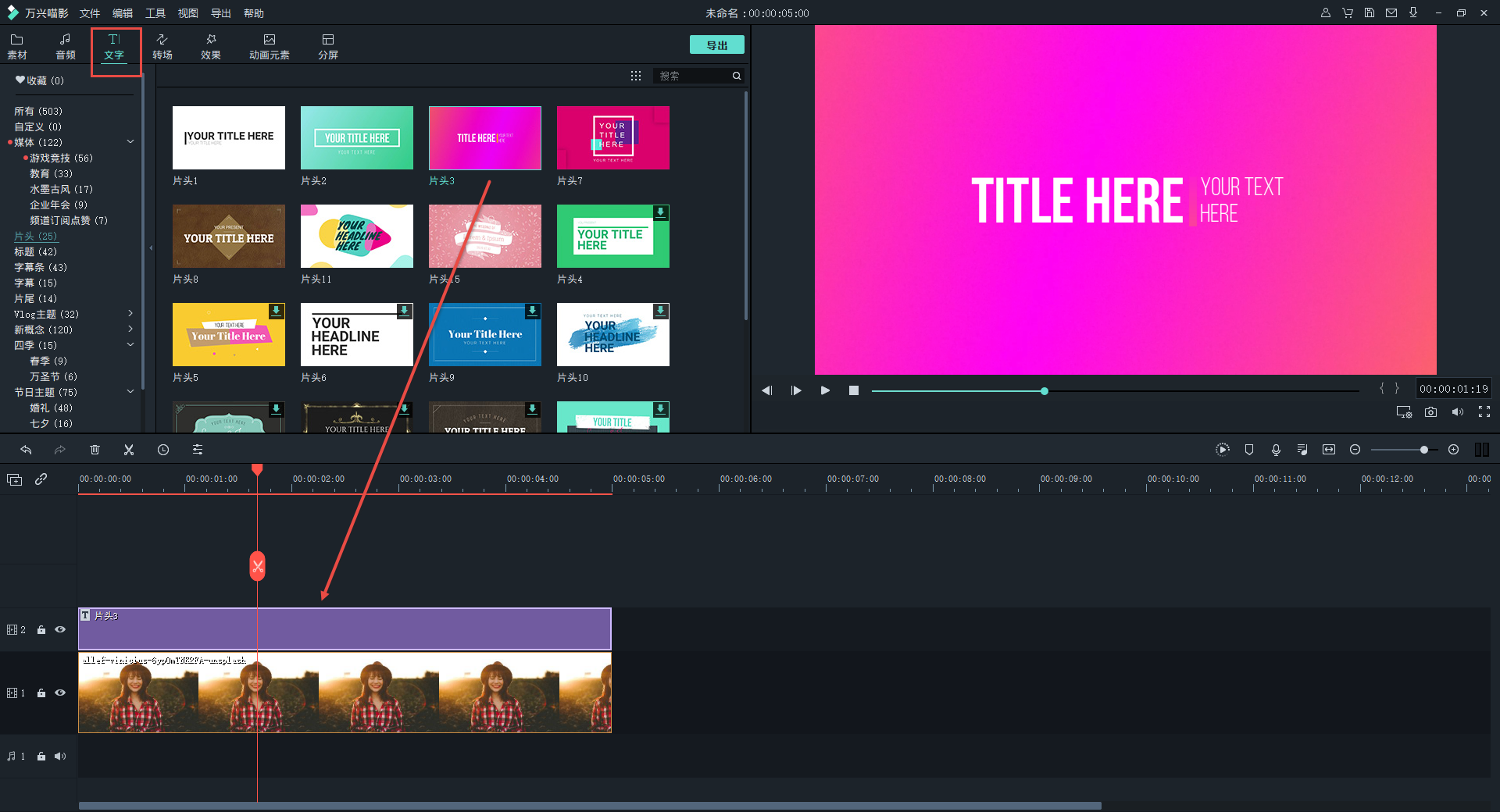
步骤三:
双击时间轴上的文字素材后在弹出的面板中可以修改文字内容,同时还可以点击中间的【高级编辑】按钮,这时我们可以选择文字动画特效。
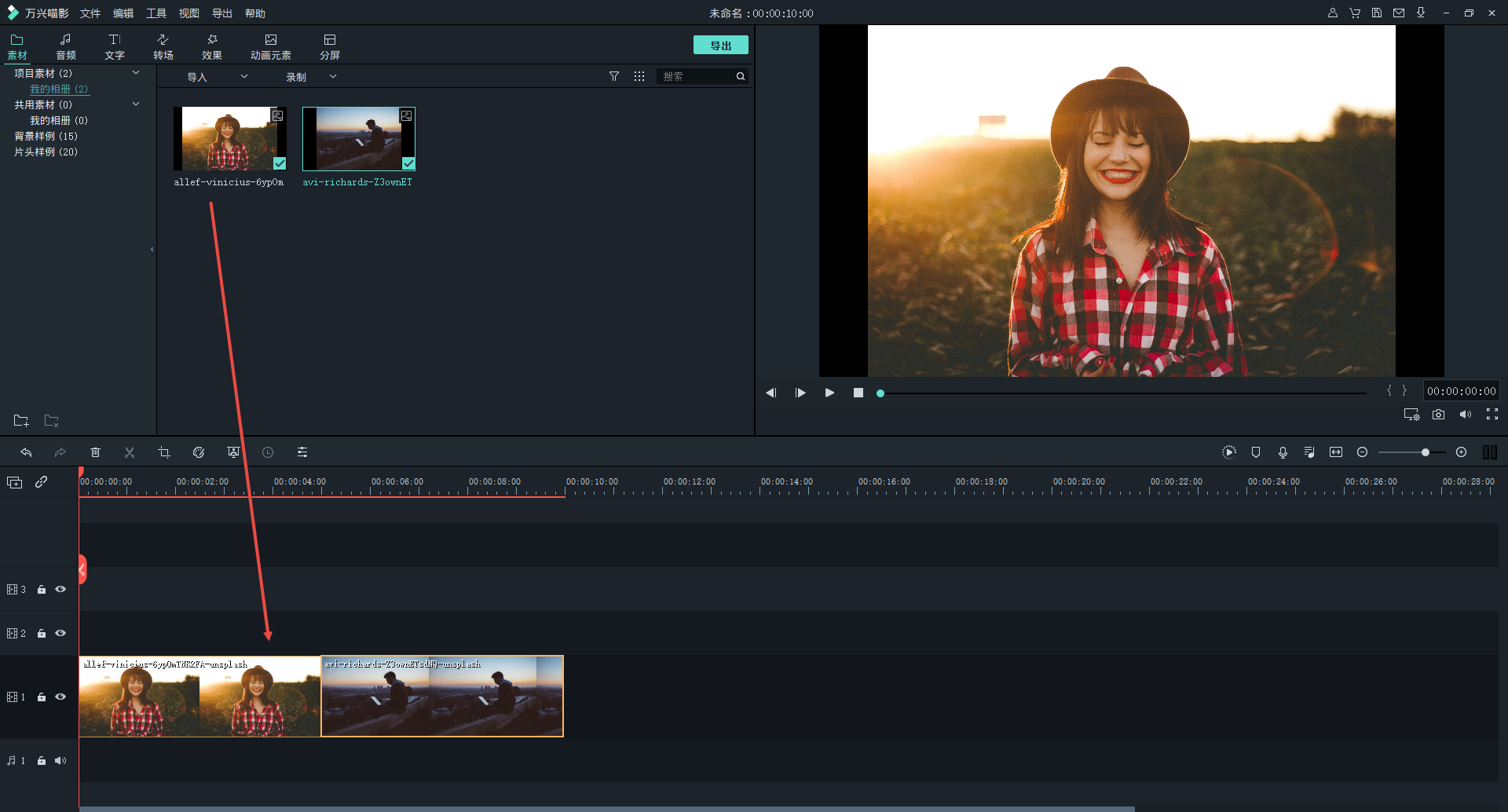
步骤四:
点击【输出】按钮即可将剪辑好的视频保存,在弹出的面板中选择视频格式和分辨率以及保存路径等,点击【保存】按钮即可。
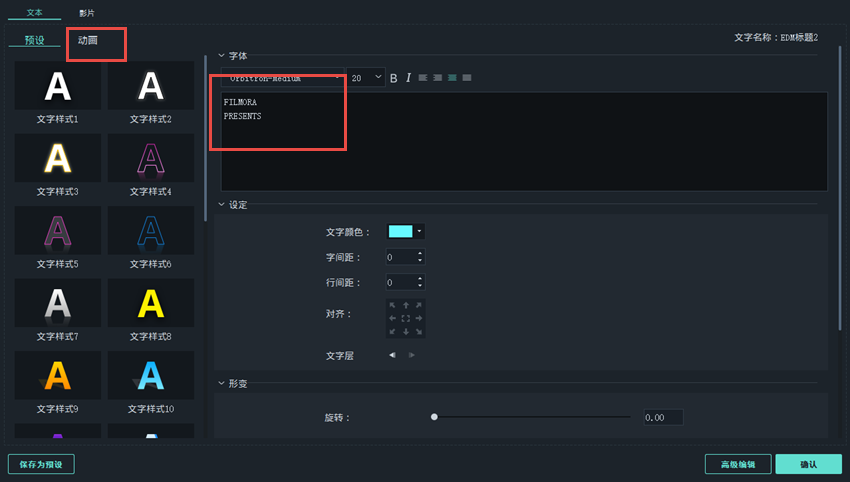
以上介绍的就是使用万兴喵影的生日快乐视频模板来制作生日祝福视频的操作方法,同时介绍了万兴喵影的添加文字特效操作流程,我们只要对这些流程有所了解,即使没有剪辑视频的经验也可以轻松制作出满意的生日祝福视频。









